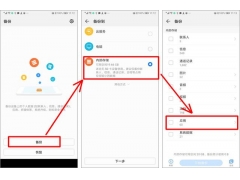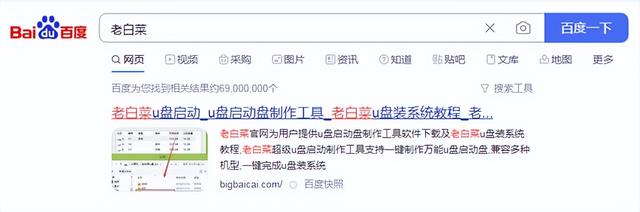Win8系统无法打开IE浏览器呢?最近有一个用途Win8系统用户询问如何解决计算机无法启动的问题IE今天就和大家分享浏览器的问题。Win8系统无法打开IE浏览器修复教程。
解决方法:1.首先,您需要打开计算机中的注册表,然后单击右键查找桌面左下角的开始,然后弹出窗口并选择操作(R)”。
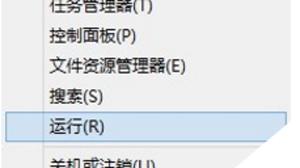
2.然后在框中输入regedit点击确认,即可打开注册表。
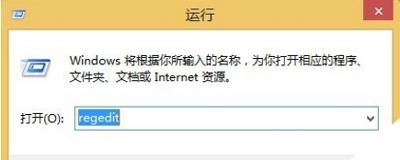
打开注册表的工作界面,如下图所示。
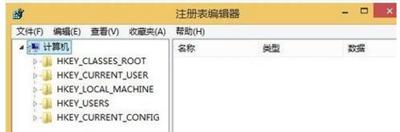
4.在注册表中找到Main将项权限定位为HKEY_CURRENT_USER\\Software\\Microsoft\\Internet Explorer\\Main”项里。
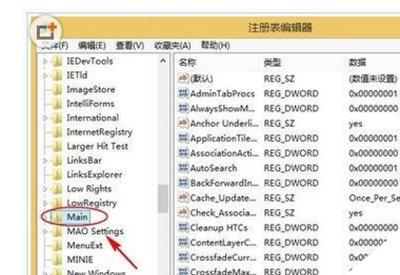
5.然后鼠标右键单击Main对话框会弹出,选择中间 “权限(P)然后打开选项Main 权限项目。
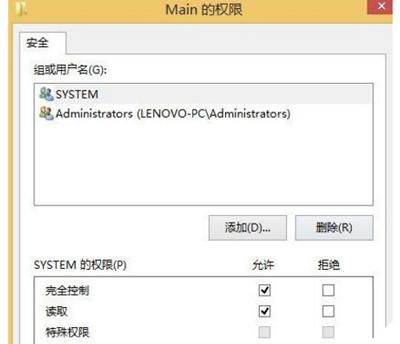
6.最后更改注册表,直接单击高级(V)”打开“Main本项目高级安全设置。
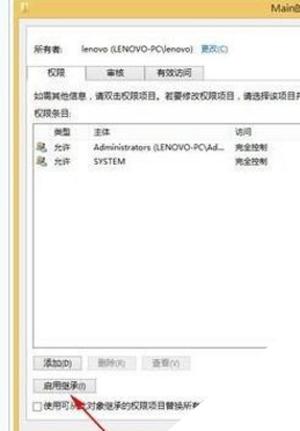
7.选择启用继承(I)点击确定。然后试试你的IE能打开吗?